Jeśli korzystasz z systemu Windows 10 od niedawna, być może wystąpił problem, w którym wszystko zaczyna działać bardzo wolno. Jeśli spojrzysz na procesy działające w systemie Windows 10, być może zauważyłeś pewien proces pochłaniający dużo twojego CPU.
Przynajmniej tak mi się przydarzyło na jednym z moich komputerów z systemem Windows 10. Zainstalowałem system Windows 10 na kilku komputerach i wszystko działało dobrze, dopóki nie zainstalowałem go na laptopie Lenovo. Po sprawdzeniu menedżera zadań zobaczyłem, że proces Hosta dostawcy infrastruktury sieciowej (daHost.exe) zajmował prawie 90% procesora w systemie! Zwykle powinno wynosić zero i używać tylko kilku MB pamięci RAM.
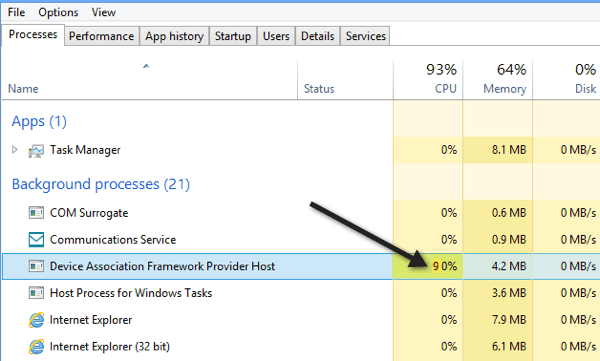
Jeśli widzisz, że działa w twoim systemie, to Problem może dotyczyć nieaktualnego sterownika uruchomionego w systemie. Proces ten służy do parowania urządzeń bezprzewodowych i przewodowych z systemem Windows. Ponieważ system Windows 10 jest dość nowy i jest aktualizowany dwa razy w roku, wciąż jest wiele sprzętu, który nie obsługuje jeszcze systemu Windows 10 przez zapewnienie zgodnych sterowników.
Możesz sprawdzić, czy to sprzęt powoduje problem przechodząc do Menedżera urządzeń i sprawdzając żółte wykrzykniki. Możesz to zrobić, przechodząc do Panelu sterowania i klikając Menedżer urządzeń.
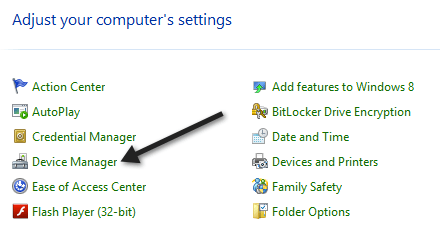
Następnie sprawdź, czy nie ma żółtych wykrzykników na kartach sieciowych, kartach graficznych itp. Jeśli widzisz jeden, to jest on zdecydowanie związany z tym sprzętem i prawdopodobnie musisz znaleźć sterownik dla systemu Windows 10. Jeśli nie możesz znaleźć sterownika dla systemu Windows 10, spróbuj pobrać najnowszą wersję sterownika Windows 7 lub 8.1. Następnie możesz zainstalować go w trybie zgodności.
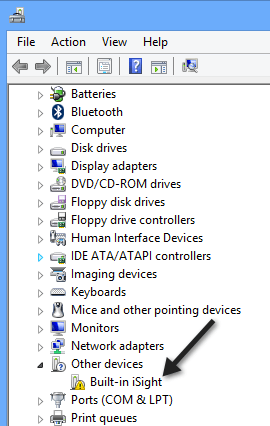
Jeśli żaden z używanych sterowników nie działa, jedyna inna opcja, którą możesz mieć do nowszy jest zwolniony, aby wyłączyć urządzenie. Możesz to zrobić, klikając prawym przyciskiem myszy urządzenie w Menedżerze urządzeń i wybierając Wyłącz.
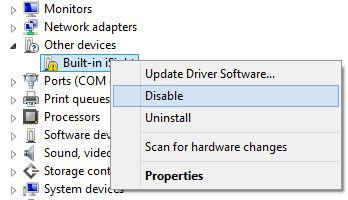
Oczywiście, nie będziesz mógł korzystać z urządzenia, jeśli jest wyłączone, ale przynajmniej będziesz mógł korzystać z systemu Windows 10 bez wysokiego obciążenia procesora. Jeśli spróbujesz tego wszystkiego lub jeśli w Menedżerze urządzeń nie ma nic, co wskazuje na problem, napisz tutaj komentarz, a postaram się pomóc. Ciesz się!